Administrer flere skykontoer med MultCloud
MultCloud løser et problem som mange av oss hari en alder av skylagring - administrere og spesielt flytte filer fra den ene skykontoen til den andre. Den har støtte for ganske mange skytjenester, og du kan bruke dem enkelt. Dette er hvordan.
MultCloud
MultCloud er en gratis tjeneste og det har tattalle mulige forholdsregler for å sikre at dataene dine er trygge. Den kobles til nettsteder og overfører data ved hjelp av 256-biters AES-kryptering for SSL, den lagrer eller lagrer ikke dataene dine på serverne sine, og den får tilgang til skystasjonene dine ved å bruke OAuth-autorisasjon. På den måten får ikke tjenesten tilgang til passordene dine, og du kan tilbakekalle tilgang når du vil.
Fordelene ved å bruke all skyen dinkontoer på ett sted er ganske opplagte - siden du får litt ledig plass på hver enkelt av dem, kan du enkelt flytte filer til en annen tjeneste når du går lite på en konto. Bortsett fra det, hvis du bruker, sier OneDrive for work og Dropbox som din personlige skylagringstjeneste, kan du enkelt flytte på ting uten å måtte gå gjennom datamaskinens harddisk og logge på separate tjenester.
MultCloud er enkel å bruke. Begynn med å gå til nettstedet, her, og trykk på Registrering-knappen.

Du må fylle ut et skjema, som inkluderer e-postadressen din, passordet du vil bruke, samt et brukernavn eller pålogging med e-postadressen din.
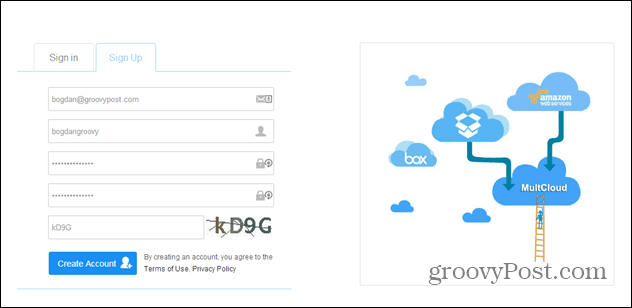
Etter det må du bekrefte e-postadressen din ved å klikke på en lenke som er sendt til deg. Etter det begynner å legge til Cloud Services.
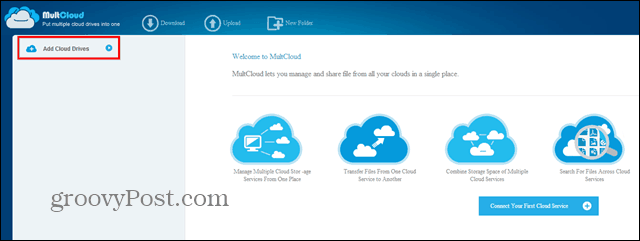
Du kan velge en fra listen og deretter legge tiltil alle de du ønsker er i MultCloud-kontoen din. Igjen, ikke noe passord kreves, du trenger bare å logge deg på disse kontoene og gi tillatelse til MultCloud. For øyeblikket er det 16 tjenester du kan legge til, pluss FTP. Disse inkluderer Dropbox, OneDrive, Google Drive og mange flere. Du kan til og med legge til mer enn en konto fra den samme tjenesten.
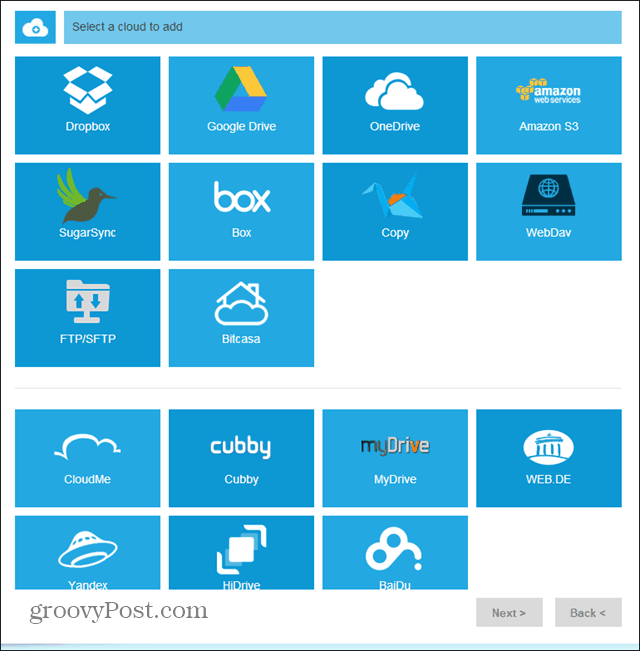
Etter at du har lagt til alle kontoene du ønsker,ting kunne virkelig ikke vært enklere. Det er ikke så forskjellig fra å bruke en vanlig filbehandling på datamaskinen din. Bare høyreklikk på en fil eller mappe på en nettskonto som er oppført på venstre side av MultCloud-grensesnittet, og kopier den eller flytt den til en annen.
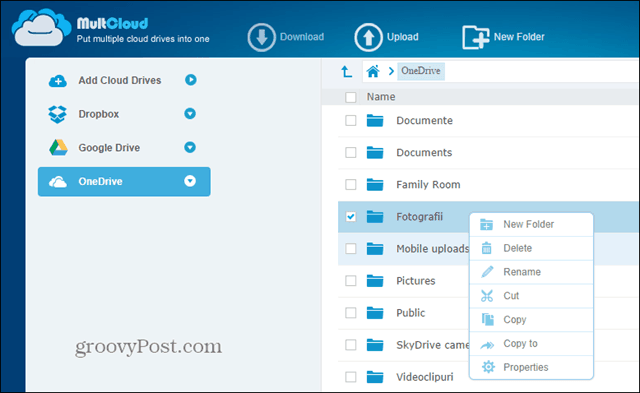
Opplastningshastigheter avhenger selvfølgelig av tjenestendu bruker, så vel som internettforbindelsen din, men kopiering fra en tjeneste til fungerer bra. For eksempel tok en 22-megabyte fil cirka 15 sekunder å kopiere fra OneDrive til Google Drive. Selvfølgelig kan du også velge flere filer som skal kopieres sammen, også.
Jeg likte også det faktum at du kan bruke søkefeltet til å finne filer i alle skykontoer, ikke bare den aktive. Det gjør ting mye enklere hvis du er litt uorganisert, som jeg er.
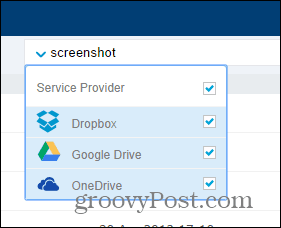
Noen filer kan forhåndsvises. også uten å måtte laste ned dem. Etter min erfaring har dette fungert fint for bilder, ikke så mye for dokumenter.
Det eneste jeg ikke virkelig likte, er attjenesten stopper noen ganger når du logger på. Det kan skyldes at den blir stadig mer populær og serverne er litt overbelastet. Selv om det ikke skjedde for ofte mens jeg brukte det, burde utviklerne jobbe med det, fordi det ville være synd å miste brukere over noe sånt.
Alt i alt er MultCloud en god idé, og den viser mye potensiale for fremtiden.










Legg igjen en kommentar